録画する
録画先の空き容量を確認したい
| 対象製品 |
|---|
| BDZ-AX2700T / AT970T / AT770T / AT950W / AT750W / AT350S |
本機のハードディスクの空き容量を確認したい
-
空き容量を確認する。
-
《ホーム》ボタンを押す。
-
[ビデオ]>映像(タイトル)を選び、《オプション》ボタンを押す。
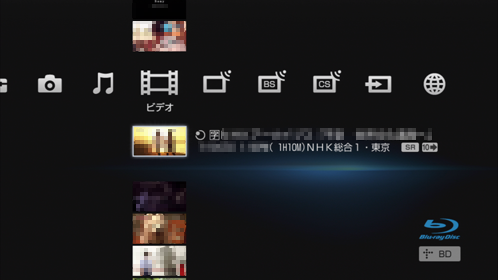
-
[HDD情報]を選び、《決定》ボタンを押す。
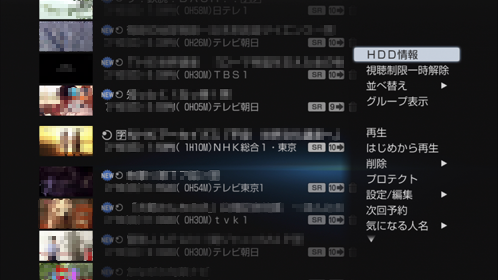
-
HDDの空き容量が表示されます。

-
![]()
- HDD残量が少ない場合は、古いタイトルや関心度の低いタイトルを削除して、HDDの内容を整理することをおすすめします。
《ホーム》ボタンを押し、[ビデオ]列を表示する。
《黄》ボタンを押し、フォルダ表示に切り換える。
[年月]や[ジャンル]フォルダの中から、古いタイトルや関心度が低くなったタイトルを探す。
《オプション》ボタンを押し、[削除]>[1タイトル削除] もしくは[選択削除]を選び、タイトルを削除する。
- 手早く削除操作を行う場合は、《らくらくスタート》ボタンを押し、[録画したタイトルを消す]の手順で削除する方法もあります。
BDの空き容量を確認したい
-
ディスクを入れる。
-
ディスクアイコンを選ぶ。
-
《ホーム》ボタンを押す。
-
[ビデオ]>ディスクアイコンを選び、《オプション》ボタンを押す。
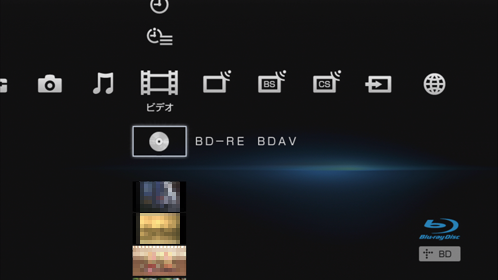
-
-
空き容量を確認する。
-
[情報表示]を選び、《決定》ボタンを押す。

-
BDの空き容量が表示されます。
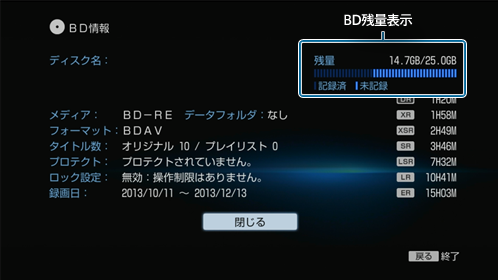
-
![]() BD残量について
BD残量について
- BD-REの場合、ディスク内の不要なタイトルを削除した場合、ディスクの空き容量が回復します。
- BD-Rの場合は、不要なタイトルを削除してもディスクの空き容量は回復しないのでご注意ください。
外付けUSBハードディスクの空き容量を確認したい
対象製品:BDZ-AX2700T / AT970T / AT950W
あらかじめ、次のことをしてください。
- 外付けUSBハードディスクを本機につなぐ。
- [USB HDD登録]で外付けUSBハードディスクを登録する。
-
外付けUSBハードディスクを選ぶ。
-
《ホーム》ボタンを押す。
-
[ビデオ]>外付けUSBハードディスクアイコンを選び、《オプション》ボタンを押す。
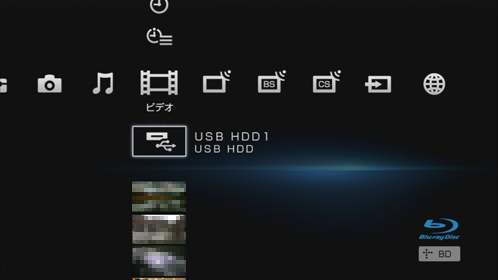
-
-
空き容量を確認する。
-
[情報表示]を選び、《決定》ボタンを押す。
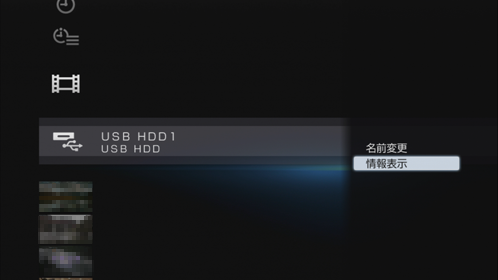
-
USB-HDDの空き容量が表示されます。
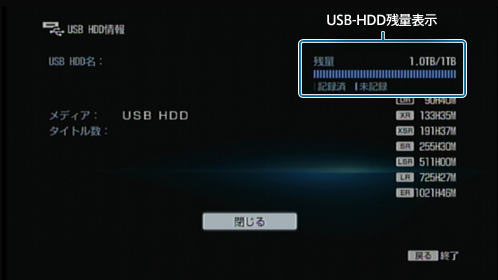
-
![]()
- USB-HDD残量が少ない場合は、古いタイトルや関心度の低いタイトルを削除して、USB-HDDの内容を整理することをおすすめします。
《ホーム》ボタンを押す。
[ビデオ]> [USB HDD]アイコンを選び、《決定》ボタンを押す。
《黄》ボタンを押し、フォルダ表示に切り換える。
[年月]や[ジャンル]フォルダの中から、古いタイトルや関心度が低くなったタイトルを探す。
《オプション》ボタンを押し、[削除]>[1タイトル削除] もしくは[選択削除]を選び、タイトルを削除する。
Q&A よくある質問
![]()

 知って得する豆知識
知って得する豆知識
